Lejeaftaler
Indgåelse af lejeaftaler
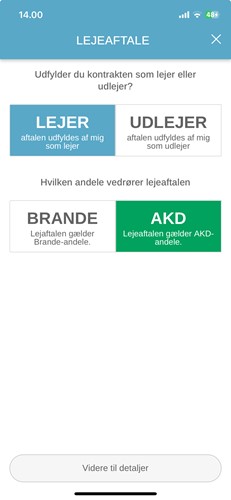
Du indgår lejeaftaler via app’en Avlerinfo Selvbetjening.
Det er en hurtig og nem måde at udfylde, indgå og godkende lejeaftaler på. Både lejer, udlejer og AKD får dokumentation på de indgåede aftaler. Der kan laves aftaler for én eller for flere kampagner.
Vær opmærksom på, at du pga. overgangsordningen efter fusionen mellem AKM og AKS skal angive om der er tale om leje af Brande-andele eller om det er AKD-andele.
De digitale lejeaftaler har afløst de papirblanketter, som tidligere er blevet brugt til lejeaftalerne. Dermed er det ikke længere nødvendigt at printe en blanket, udfylde den i hånden, få begge parter til at underskrive aftalen og endelig sende den til AKD for godkendelse – det hele kan gøres direkte fra Avlerinfo Selvbetjening.
Vi har gjort det så nemt og selvforklarende som muligt at indgå en lejeaftale på Avlerinfo Selvbetjening, og de fleste vil umiddelbart kunne lave aftalerne fra deres smartphone eller iPad. Men hvis du skulle blive i tvivl om fremgangsmåden, så er der en vejledning herunder.
Vær opmærksom på, at du skal have den nyeste version af app’en for at du kan indgå lejeaftaler. Læs mere nederst på denne side.
Sådan gør du:
- Start med at logge ind på Avlerinfo Selvbetjening med dit CVR-nummer og kodeord. (Hvis du har glemt dit kodeord, så kan du anmode om at få tilsendt et nulstillingslink, som giver dig mulighed for at vælge et nyt, personligt kodeord. Klik på teksten “Glemt din adgangskode?” nederst på login-siden og følg vejledningen.)
- Når du er logget ind, klikker du på knappen “Udfyld kontrakt eller bestilling” i bunden af skærmen og klikker derefter på AKD-logoet.
- Klik på den type lejeaftale du ønsker at oprette. Du får vist dit navn, adresse og avlernummer og at aftalen gælder leveringsret til AKD. Klik på knappen “Udfyld lejeaftale”.
- Angiv om du udfylder lejeaftalen som Lejer eller Udlejer – altså om det er dig, der skal LEJE tegningsretter af en anden andelshaver, eller om du vil UDLEJE tegningsretter til en anden andelshaver.
- Angiv om lejeaftalen vedrører Brande- eller AKD-andele. Klik derefter på knappen “Videre til detaljer”.
- Vælg derefter i drop down-menuen hvilken periode lejeaftalen skal gælde fra og til. Der kan indgås aftaler for én eller flere kampagner, ligesom der også kan laves aftaler, der løber indtil aftalen opsiges.
Angiv det antal tdr. leveringsret aftalen gælder, og klik derefter på knappen “Videre til avlerdetaljer”. - Skriv enten avlernummeret eller navnet på modparten i søgefeltet “Vælg avler”. App’en foreslår selv en liste med muligheder efterhånden som du skriver enten nummer eller navn i søgefeltet.
Find din aftalepartner på listen, og kontroller grundigt, at der er angivet både rigtigt avlernummer, navn og adresse. Når du har sikret dig, at det er den rigtige avler du er ved at indgå en aftale med, klikker du på knappen “Videre til bekræftelse”. - Opsummeringen angiver ordlyden i den aftale, du er ved at indgå. Det fremgår hvem lejeren er, hvem udlejeren er, hvor mange tdr. tegningsret det drejer sig om, i hvilken periode aftalen gælder og om det drejer sig om AKD- eller Brande-tegninger.
Kontroller at alle oplysninger er som du ønsker, og klik så på knappen “Send aftale til modpart”. - Der bliver nu vist en kvitteringsside, der fortæller at du har udfyldt og afsendt aftalen. Nu skal modparten først godkende aftalen, hvorefter AKD skal godkende og registrere aftalen.
Der bliver automatisk sendt en notifikation til den andelshaver, du er ved at lave aftalen med. Så snart modparten har godkendt aftalen i sin app, bliver der sendt en besked til AKD om aftalen. - Hvis AKD kan godkende aftalen, modtager både du og modparten en notifikation om at aftalen er godkendt af fabrikken. Det vil typisk ske i løbet af nogle dage efter modparten har godkendt aftalen. I kan finde den indgåede aftale i app’ens digitale dueslag (Mit duesalg > Dyrkningkontrakter og lejeaftaler > AKD).
- Hvis AKD undtagelsesvist ikke kan godkende aftalen (f.eks. fordi man forsøger at udleje flere andele end man ejer), vil begge parter få en besked om at aftalen er afvist af AKD. Hvis aftalen bliver afvist, så kontakt AKD på tlf. 9718 0888.
Er der noget, der ikke virker?
Hvis man som bruger har problemer med at få app’en Avlerinfo Selvbetjening til at fungere som forventet, skyldes det ofte ét af disse to problemer:
A) Du har glemt din personlige adgangskode. Hvis du har glemt din adgangskode, så er løsningen at anmode om at få nulstillet adgangskoden. Nederst på login-siden kan man klikke på teksten “Glemt din adgangskode?”. Derefter indtaster man sin email-adresse og klikker på knappen “Nulstil adgangskode”. Så får man tilsendt en email med et link, der gør det muligt at vælge sin egen, nye adgangskode.
Hvis mailen med nulstillingslinket ikke er kommet indenfor få minutter, så prøv at se om mailen skulle være havnet i mappen for uønsket mail. Hvis mailen ikke er i spamfilteret, så ring på 4029 3040.
Vær opmærksom på, at linket – af sikkerhedshensyn – kun virker i 10 min. efter man har modtaget det. Går der længere tid skal man anmode om at få tilsendt et nyt link.
B) Du har ikke den nyeste version af app’en. Løsningen er at opdatere Avlerinfo Selvbetjening til den nyeste version ved at gå ind på Apples App Store eller Google Play og hente den nye version.
Man kan kontrollere hvilken version man har installeret ved at klikke på de tre vandrette streger (“burger-menuen”) øverst til højre i app’en. Versionsnummeret står nederst på siden. Siden kan lukkes igen ved at klikke på krydset i toppen.
Hvis man har en ældre smartphone eller iPad kan man i nogle tilfælde risikere, at den ikke kan fungere sammen med app’en - det er et vilkår fra Google og Apple, som vi desværre ikke har indflydelse på.


